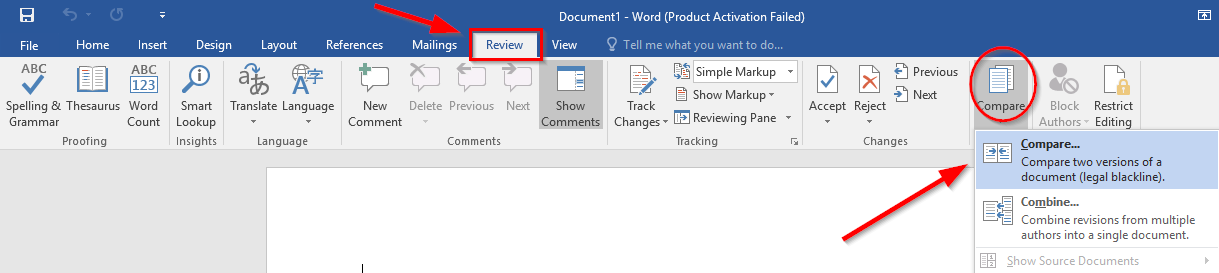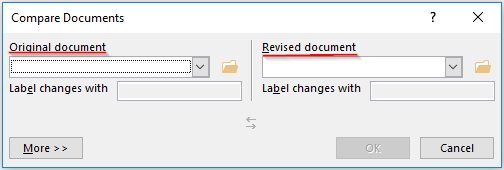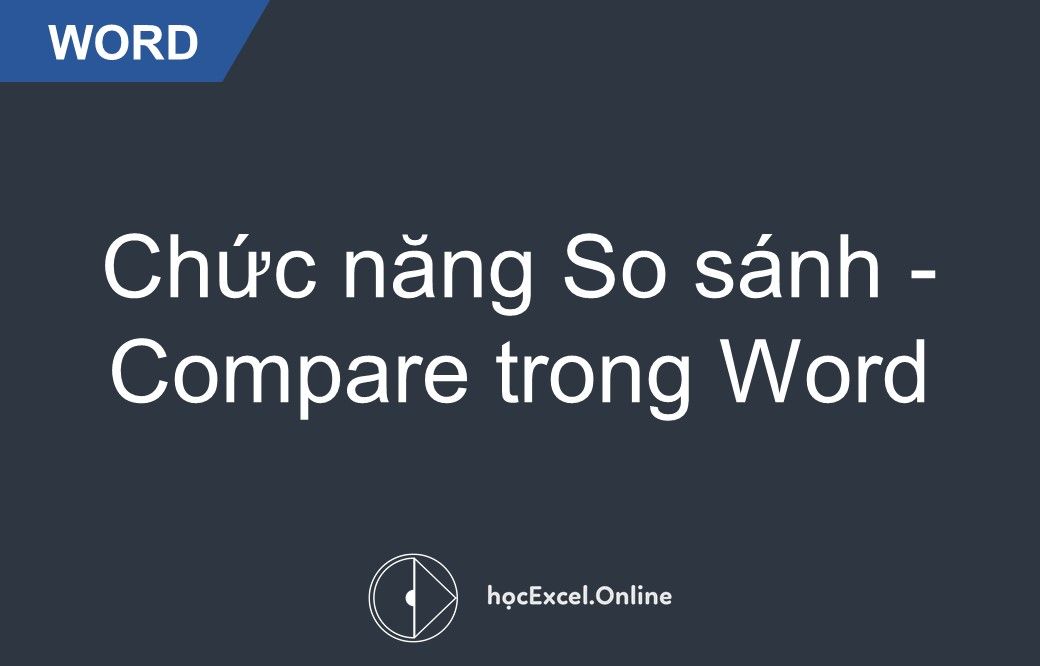
Tìm hiểu về chức năng so sánh – compare trong Word
Chức năng so sánh thường không được sử dụng phổ biến tại các công việc. Có thể do bạn chưa biết tới công dụng của chức năng này. Compare dùng để so sánh các văn bản với nhau, tìm ra điểm khác nhau giữa hai văn bản.

Ví dụ, khi bạn làm báo cáo, bạn có thể làm nhiều bản khác nhau từ một bản ban đầu. Để tìm ra sự khác biệt giữa các bản báo cáo này, lúc này chức năng Compare phát huy tác dụng.
Để làm việc với chức năng Compare, bạn tìm đến thanh công cụ, vào Review -> Compare -> Compare
Sau khi mở Compare, bạn sẽ thấy xuất hiện hộp thoại Compare document như sau:
Ở đây bạn thấy có hai ô cần chú ý: Original document và Revised document
Trong đó:
- Original document là văn bản gốc
- Revised document là văn bản muốn so sánh
Sau khi nhấn OK, bạn sẽ thấy màn hình hiện các phần khác nhau giữa hai văn bản. Phần khác nhau này giúp bạn phân biệt được hai văn bản, lọc các thông tin cần thiết để sửa đổi hay bổ sung. Các phần khác nhau được thể hiện rất chi tiết về nội dung từng phần khác biệt, về định dạng font chữ, cỡ chữ, …, hiển thị ở phần bên trái màn hình.
Đây là hướng dẫn sử dụng chức năng Compare trong Word Học Excel Online muốn gửi tới bạn. Compare chỉ là một trong vô vàn chức năng của Word. Để tìm hiểu các chức năng khác của Word, bạn tham khảo các hướng dẫn tại Blog Học Excel Online để bổ sung thêm kiến thức, nâng cao kỹ năng tin học văn phòng.
Một số chủ đề Word bạn nên tham khảo:
- Chức năng thay thế – Replace trong Word
- Hướng dẫn tạo mục lục trên văn bản Word
- In toàn bộ văn bản, một trang hoặc một vài trang trên Word
Chúc các bạn học tốt cùng Học Excel Online!